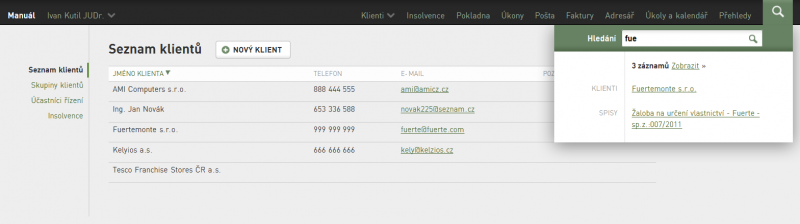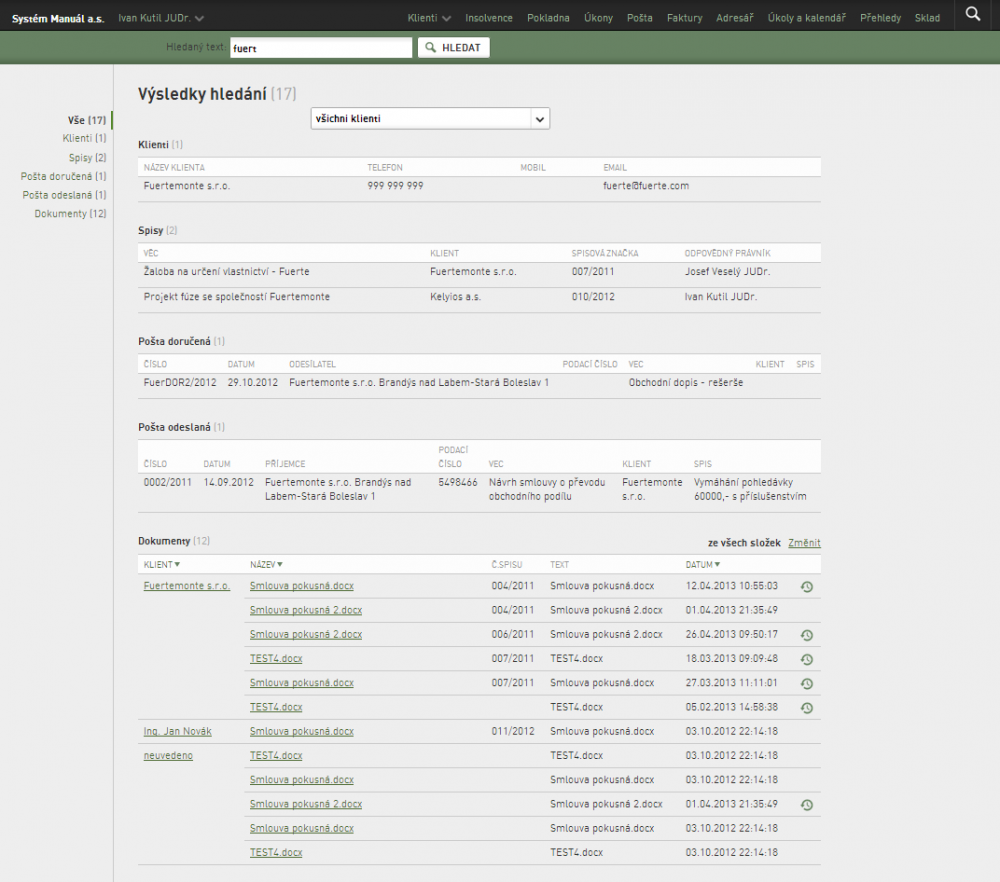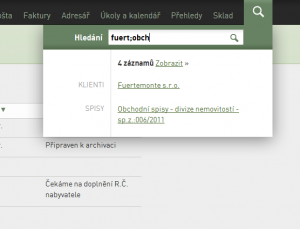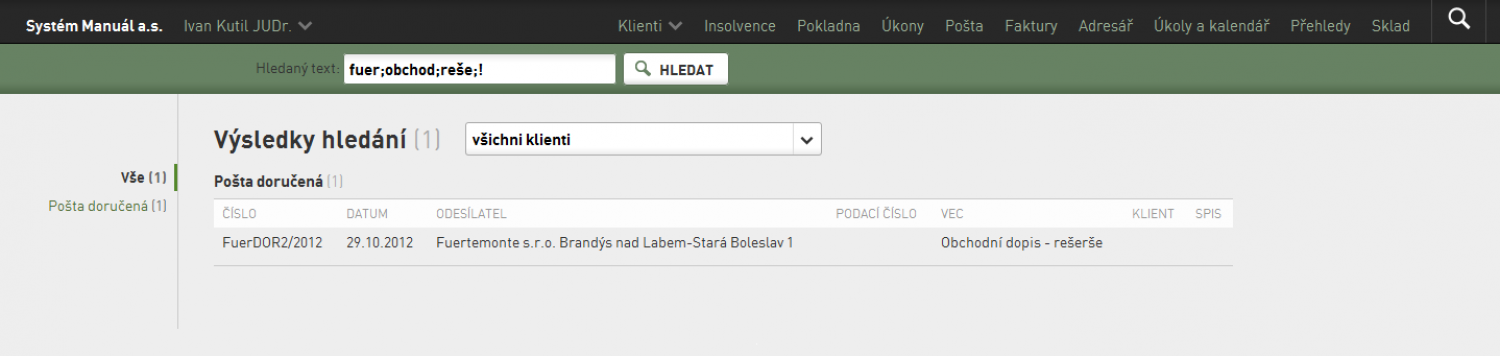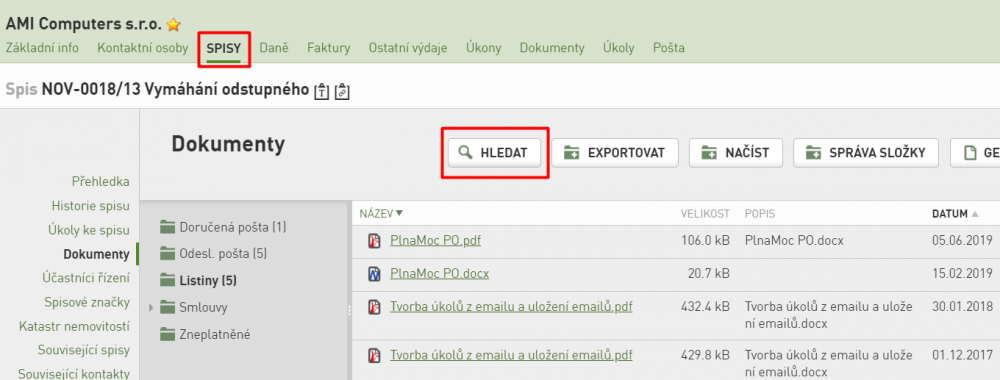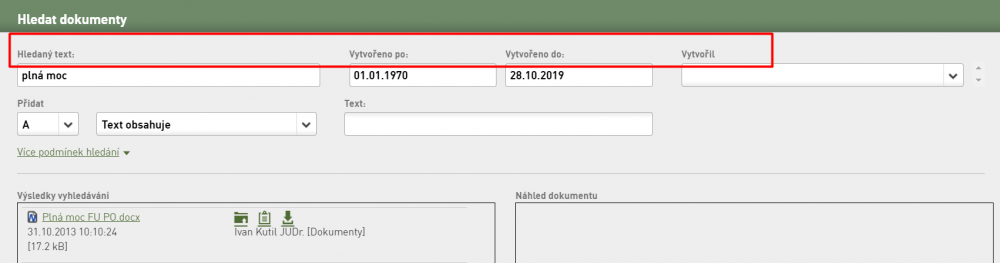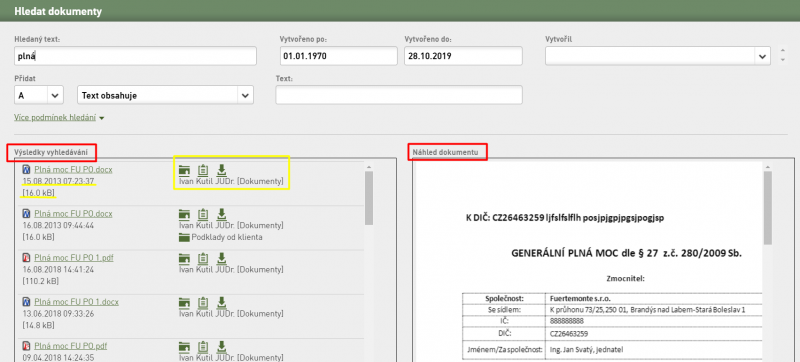Vyhledávání
Rychlé vyhledávání
Při práci v informačním systému ISAK Vás neustále provází okénko “Rychlé vyhledávání“. Výhodou tohoto vyhledávání je, že stačí znát jakoukoliv část názvu klienta, spisu, nebo hledaného dokumentu a začít psát tuto kombinaci na klávesnici počítače v kterékoliv části systému (pokud uživatel současně nevyplňuje datové pole). Uživateli se okamžitě zobrazí výsledky rychlého vyhledávání. Kliknutím na Enter se uživatel přepne do rozšířeného vyhledávacího režimu.
Rychlé vyhledávání zobrazuje výsledky v těchto kategoriích
- Klienti
- Spisy
- Kontaktní osoby klienta
- Účastníci řízení
- Adresář (exekutoři a pod.)
- Spisové značky a pole z pohledávek (vs,vazba apod.)
- Dokumenty podle unikátního identifikátoru (Nr000000) - je třeba zadat včetně „Nr“
Tento nástroj umožňuje během krátkého okamžiku najít jakoukoliv položku v systému ISAK. Hledání je možné uskutečnit podle hledaného řetězce, jímž může být slovo nebo číslo, můžete použít i jen jeho libovolnou část. Pokud se v systému nachází shoda, vypíše se položka obsahující hledaný řetězec na obrazovku, při shodě s více položkami bude výpis rozdělen do kategorií, podle nastavených přepínačů na následujícím obrázku nad tlačítkem “Vyhledat“. Kliknutím na řádek položky výpisu se automaticky otevře karta příslušného výsledku vyhledávání.
Po kliknutí na Zobrazit nebo kliknutím na klávesu Enter, se uživatel přepne do podrobného přehledu výsledků vyhledávání. Systém ISAK je schopen vyhledávat řetězce i uvnitř souboru formátu .docx, .xlsx, .msg, .csv a .txt.
Rozšíření vyhledávání
Systém ISAK umožňuje vyhledávat také metodou rozšířeného vyhledávání. Rozšířené vyhledávání využívá znaku středníku (;), vykřičníku (!) a dvojtečky (:).
Pokud uživatel ve vyhledávacím poli oddělí zadané hledané řetězce středníkem, systém automaticky omezuje výsledky vyhledávání na všechny zadané řetězce.
První zadanou část řetězce systém nejprve hledá mezi zadanými klienty, pokud klienta najde, hledá řetězec za středníkem již pouze u klientů odpovídajících prvnímu zadanému řetězci,a další slova používá pro hledání v ostatních agendách, u spisů a dokumentů pak postačuje, že nalezené řetězce odpovídají alespoň jednomu ze zadaných řetězců ve vyhledávacím poli. Tato pravidla vyhledávání lze dále upravit pomocí dalších speciálních znaků.
• v případě že mezi středníky je vykřičník (!), uzamkne se vyhledávání tak, že výsledek musí obsahovat všechny části vyhledávání a není vynecháno slovo s názvem klienta;
• v případě že mezi středníky je dvojtečka (:), uzamkne se vyhledávání tak, že výsledek vynechá slovo, podle kterého byl nalezen klient, ale v případě spisů a dokumentů musí výsledek obsahovat všechna ostatní slova.
Rychlé vyhledávání není uvedeným způsobem vyhledávání dotčeno. Záleží pouze na uživateli, zda bude rozšířené vyhledávání používat.
Ve vyhledávání spisů (například při přiřazení v poště) je možné zadávat i spisovou značku AK, podle které bude spis vyhledán. Týká se klientů s mnoha aktivními spisy (více než 20 spisů/podspisů).
Vyhledávání dokumentů a emailů na spisu
Zvolte klienta a následně spis, ve kterém chcete vyhledávat. V rubrice levého menu DOKUMENTY je nově přidáno tlačítko HLEDAT.
Po rozkliknutí se Vám otevře vyhledávací formulář, kde můžete zadat i vícero kritérií pro rychlejší vyhledání hledaného dokumentu nebo dokonce emailu, a to dle
- klíčových slov,
- dle termínů vložení,
- či dle osob uživatelů, jež dokument do ISAKu vložily.
Kolonka PŘIDAT umožňuje zpřesnit vyhledávání, a to volbou „A“ či volbou „NEBO“.
a) Volba „A“ umožňuje zpřesnění vyhledávání dle dalšího možného slova. V řádku napravo určujete, zda se jedná o slovo, které:
- hledaný text také může obsahovat;
- hledaný text neobsahuje;
- může být obsaženo v názvu dokumentu
- rozhodně v názvu dokumentu není;
- jež klíčová slova obsahují;
- nebo naopak neobsahují.
Do dalšího políčka s názvem „TEXT:“ vepíšete potřebný text/slovo.
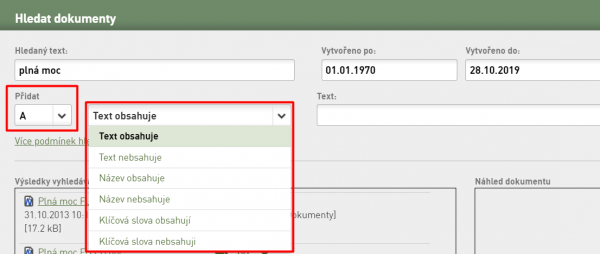
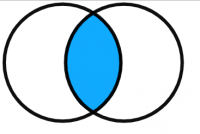
b) Volba „NEBO“
Touto volbou rozšiřujete hledání o další variantní termíny. Postup a možnosti jsou v dalších krocích stejné jako u volby „A“.
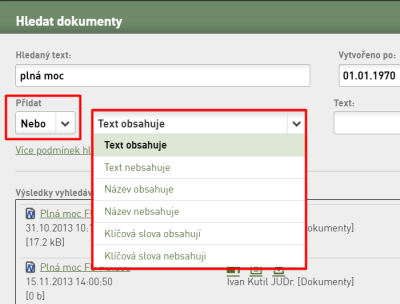
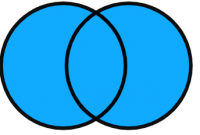
Kliknutím na šipku s textem „VÍCE PODMÍNEK HLEDÁNÍ“ se Vám zobrazí ještě další dvě kolonky pro PŘIDÁNÍ, resp. rozšíření/zpřesnění rešeršního dotazu.
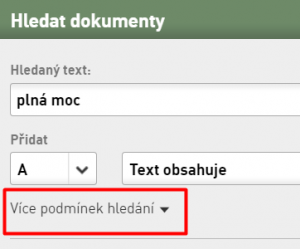
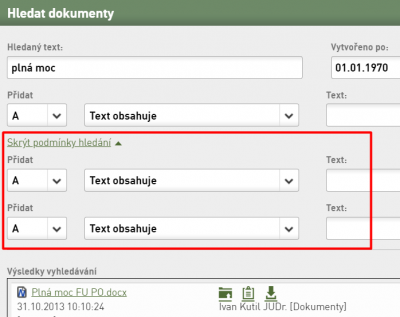
Spodní část dialogového okna je rozdělena na dvě části. Vlevo se zobrazují VÝSLEDKY VYHLEDÁVÁNÍ. Vpravo můžete do vyhledaných dokumentů NAHLÍŽET. Vyhledané dokumenty lze dále otevírat k přečtení, ukládat je do Schránky, či je okamžitě stahovat.
Pro doplnění vašich informací je u každého vyhledaného dokumentu uvedena rubrika, ve které je dokument uložen, také datum a čas vložení či velikost dokumentu.“
Dialogové okno zavřete tlačítkem ZAVŘÍT ve spodní části obrazovky, nebo křížkem v pravém horním rohu.